Sandbox SDK
SDK preprod
ComexposiumConnect SSO
- Le SSO
- Le script loader
- Le code HTML
- Exemple
- Les Méthodes
- Ouvrir l'interface de connexion
- Ouvrir l'interface de création de compte
- Ouvrir l'interface de mot de passe oublié
- Ouvrir l'interface de messages génériques
- Authentifier un utilisateur
- Créer un nouvel utilisateur
- Vérifier si l'utilisateur est connecté
- Vérifier le status de l'utilisateur connecté
- Déconnecter un utilisateur
- Les Évènements
- comexposiumConnectLoaded
- comexposiumConnectLogged
- comexposiumConnectLogout
- comexposiumConnectTokenExpired
- comexposiumConnectRegisterOk
- Récupérer les informations de l'utilisateur
- Codes d'erreurs
ComexposiumConnect SSO
Le widget ComexposiumConnect SSO est utilisé pour simplifier l'expérience de nos utilisateurs lorsqu'ils passent d'un service vers un autre.
Nous mettons également à disposition une API dotée d'un bac à sable pour pouvoir directement tester les méthodes mises à votre disposition.
Ce guide va quant à lui vous permettre d'intégrer le widget ComexposiumConnect SSO sur votre environnement.
Le SSO
Le principe
L’authentification unique ou Single Sign-On (SSO) est la fonction qui permet à un utilisateur de s’authentifier
une seule fois pour toute la durée d’une session indépendamment du nombre d’applications qui nécessitent une authentification.
Les utilisateurs peuvent alors accéder à leurs données directement en toute transparence, sans contrainte de ressaisie d’un nouveau couple nom d’utilisateur/mot de passe.
L'objectif
Pour que le système fonctionne, il faut que le widget ComexposiumConnect soit installé sur toutes les pages de votre application / plateforme. Une fois le widget installé, vous pourrez vous créer un compte et tester directement le bon fonctionnement du SSO.
Le fonctionnement
Une fois le widget correctement installé et initiliasé, le passage d'une plateforme Comexposium vers votre application / plateforme doit pouvoir se faire sans que l'utilisateur n'ait besoin de se connecter.
Pour vous assurer du bon fonctionnement du passage SSO d'une des plateformes Comexposium vers votre application / plateforme, vous avez à votre disposition toutes les méthodes offertes par l'API Comexposium en plus de celles disponibles ci-dessous.
Changement de domaine
Lorsque vous êtes connectés sur un domaine A et que vous souhaitiez vous rendre sur un domaine B, le comexposiumConnect va vous authentifier et vous proposer de continuer votre navigation en restant connecté :
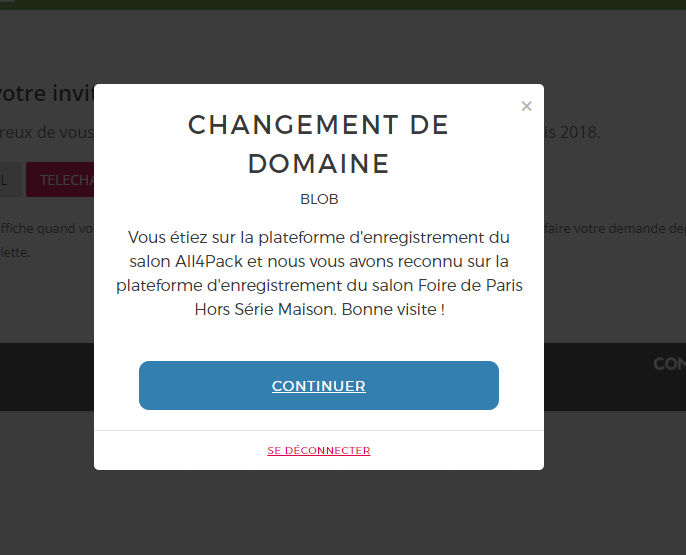
Vous pouvez donc resté connecté ou bien vous déconnecter et continuer sans être authentifié.
Le script loader
Après le chargement de jQuery sur votre page, vous devrez charger le script suivant qui se décline en 2 environnements suivant l'état d'avancement de votre projet :
Pré-production :
<script src="https://connect.preprod.comexposium-webservices.com/js/loader.min.js"></script>
Production :
<script src="https://connect.prod.comexposium-webservices.com/js/loader.min.js"></script>
Pour que le widget ComexposiumConnect fonctionne correctement, il faut que soit chargé jQuery dans la page. Nous vous encourageons à utiliser au moins jQuery 2.0, mais nous recommandons fortement d'utiliser une version plus récente (3.x).
Par mesure de sécurité, si nous ne détectons pas de jQuery ou une version antérieure à la version 2.0, nous chargeons dynamiquement jQuery 3.1.1 sans prendre en charge la variable dollar ($). Cela vous permet d'utiliser votre propre version ou une autre bibliothèque utilisant cette variable.
La version injectée par le widget est :
window.cxpm.jQuery
Une fois le script loader.min.js chargé et autorisé, vous avez accès aux variables globales comexposiumCap et comexposiumConnect.
Vous pouver également vérifier la version du loader et du SDK avec lesquels vous travaillez :
cxpm.version.useraccount |
Il ne vous reste désormais plus qu'à inclure le code HTML dans votre page pour faire fonctionner le widget.
Le code HTML
Les valeurs à renseigner dans les attributs du code HTML sont propres à chaque évènement, à chaque salon et à chaque session. Ils vous seront communiqués directement par votre contact chez Comexposium.
Votre contact chez Comexposium devra également autoriser tous les noms de domaine sur lesquels vous appelez et chargez le widget sans quoi vous aurez les erreurs suivantes dans la console javascript de votre navigateur :
wrong application token
CORS: Response to preflight request doesn't pass access control check
Une fois que tous vos noms de domaine ont été autorisés par Comexposium , que le script loader.min.js ainsi que votre version de jQuery sont bien chargés dans votre page, ajoutez le code suivant dans la partie body de votre code HTML où vous souhaitez intégrer le widget ComexposiumConnect :
<div id="cxpmClientAccountWidget" |
Il s'agit d'une simple div possédant 4 attributs. Chacun de ces attributs renvoie à l'événement sur lequel il sera configuré :
- [SHOWROOM_NAME] : Le nom du salon en rapport avec votre utilisation.
- [SHOWROOM_SESSION] : Le nom de la session liée à votre utilisation
- [YOUR_APPLICATION_ID] : Votre identifiant dans l'environnement ComexposiumConnect.
Celui-ci est unique quel que soit le salon, la session ou l'environnement.
Il diffère également selon que vous soyez en production ou en pré-production. - [LANGUAGE] :Il peut prendre 2 valeurs possibles : "fre-FR" ou "eng-GB"
Ces éléments vous seront transmis par votre contact chez Comexposium.
Exemple complet
Voici un exemple d'intégration complet utilisant l'environnement de pré-production, et ayant été autorisé pour le domaine : http://127.0.0.1:63569 . Vous pouvez le tester en lançant un web server en local (notamment grâce cette application chrome gratuite) sur le port 63569 :
<!DOCTYPE html>
<html>
<head>
<meta charset="utf-8">
<title>Exemple</title>
<script src="https://cdnjs.cloudflare.com/ajax/libs/jquery/3.3.1/jquery.min.js" charset="utf-8"></script>
</head>
<body>
<div id="cxpmClientAccountWidget"
data-salon="exemple"
data-sessionSalon="exemple_2018"
data-application="2a6d06fc8089bbff0889aadc02d4a14ac1bdd03a"
data-language="fre-FR"
>
<!-- Nothing here -->
</div> |
Les méthodes
La plupart des méthodes ci-dessous sont également disponibles via l'API ComexposiumConnect. Vous trouverez également des routes API concernant l'authentification, la gestion des utilisateurs, la gestion d'applications tierces, et la gestion de la selection.
Ouvrir l'interface de connexion
Voici un exemple ci-dessous qui ouvre l'interface de connexion SSO :
comexposiumCap.openCap('login');
|
Ouvrir l'interface de création de compte
Voici un exemple ci-dessous qui ouvre l'interface de création de compte SSO :
comexposiumCap.openCap('register');
|
Il est également possible de passer de l'interface de connexion vers l'interface de création de compte directement depuis le bouton "Créer un compte" dans le footer du widget une fois ouvert et inversement :
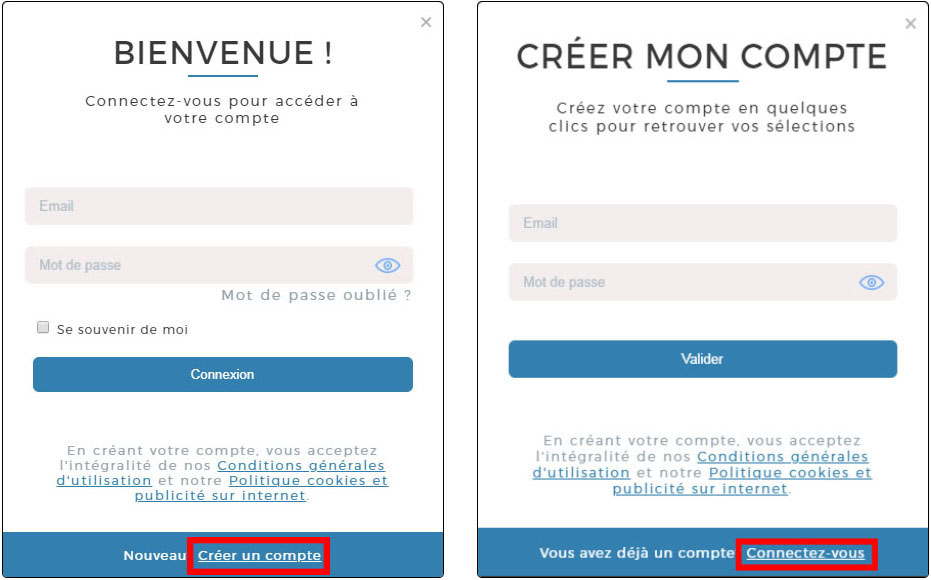
Sur l'environnemement de pré-production, les emails que vous recevez normalement (création de compte, mot de passe oublié, newsletter... ) sont tous dirigés vers notre boite mail interne [email protected] dont vous pourrez demander l'accès à votre contact chez Comexposium.
Ouvrir l'interface de mot de passe oublié
Voici un exemple ci-dessous qui ouvre l'interface de réinitilisation de mot de passe :
comexposiumCap.openCap('request-password');
|
La réinitialisation du mot de passe déclenche l'envoi d'un email contenant le lien de réinitialisation de mot de passe sous cette forme :
https://monurl.com/#reset-password?token=XXXXXX
Il faudra donc vous assurer que l'URL principale que vous déclarerez à Comexposium ne contiendra pas de redirections et que l'installation du widget HTML ComexposiumConnect SSO y sera effective.
Nous rappelons également que les emails envoyés via l'environnement de pre-production sont interceptés et atterrissent automatiquement vers la boîte mail :
[email protected].
Ouvrir l'interface de messages génériques
Voici un exemple ci-dessous qui ouvre l'interface d'affichage de messages génériques :
comexposiumCap.openGenericCap('Titre', 'Description');
|
Authentifier un utilisateur
Pour authentifier un utilisateur, vous pouvez utilisez la méthode suivante :
comexposiumConnect.loginUser("email", "password", false, function(){ // je vérifie le status de la requête if (result.statusCode === 0){ // succès de l'authentication } else { // échec de l'authentication console.log(result.statusCode, result.message); } }); |
Le troisème paramètre est un booléen qui correspond à la variable stayConnected. Le dernier paramètre est une callback et n'est pas obligatoire.
Créer un nouvel utilisateur
Pour créer un nouvel utilisateur, vous pouvez utilisez la méthode suivante :
comexposiumConnect.createUser("email", function(){ // je vérifie le status de la requête if (result.statusCode === 0){ // succès de la création d'un nouvel utilisateur } else { // échec de la création d'un nouvel utilisateur console.log(result.statusCode, result.message); } }); |
L'utilisation de cette méthode équivaut à utiliser la route API /_plugin/Comexposium/user/create.
Un email d'activation de compte sera alors automatiquement envoyé à l'adresse mail saisie en premier paramètre. Cet email contient un lien qui permettra à cet utilisateur de créer le mot de passe de son compte.
Sur l'environnemement de pré-production, les emails que vous recevez normalement (création de compte, mot de passe oublié, newsletter... ) sont tous dirigés vers notre boite mail interne [email protected] dont vous pourrez demander l'accès à votre contact chez Comexposium.
Vérifier si l'utilisateur est connecté
Vous pouvez vérifier si un utilisateur est connecté. Cette méthode renvoie un booléen.
true : l'utilisateur est connecté
false : l'utilisateur n'est pas connecté
comexposiumCap.isUserLogged();
|
Vérifier le status de l'utilisateur connecté
Vous pouvez vérifier le status de l'utilisateur connecté. Cette méthode retourne un tableau contenant les status de l'utilisateur connecté.
Si l'utilisateur n'a aucun status, ou qu'il est déconnecté, la méthode retournera un tableau vide.
Vous pouvez ajouter, modifier ou supprimer des status en utilisant notre API
comexposiumConnect.getUserTypes(function(listOfUserType){
console.log(listOfUserType)
});
|
Déconnecter un utilisateur
Vous pouvez déconnecter l'utilisateur comme ceci :
comexposiumCap.disconnectUser();
|
Les Évènements Javascript
Une fois correctement chargée, la bibliothèque déclenche certains événements pour faciliter votre flux de travail lors de l'utilisation de ComexposiumConnect. Gardez à l'esprit que nous créons une variable Javascript nommée window.cxpm.jQuery avec la version requise de jQuery. En dehors de l'événement comexposiumConnectLoaded, tous les événements sont déclenchés avec window.cxpm.jQuery.
comexposiumConnectLoaded
Lorsque la bibliothèque est entièrement chargée, un événement est déclenché pour vous informer que tout est prêt. Vous pouvez écouter vos évènements personnalisés à partir du moment où le widget est prêt, cet événement sera déclenché depuis le scope global jQuery ($ ou jQuery) :
$(document).on("comexposiumConnectLoaded",function(){
Execute quelque chose
window.cxpm.jQuery(document).on("MON_EVENEMENT",function(){
Ecoute un évènement personnalisé
});
});
|
comexposiumConnectLogged
Cet événement est déclenché lorsque l'utilisateur est connecté en SSO au ComexposiumConnect. Cela peut se produire lors du chargement de la page (l'utilisateur est déjà connecté au système) ou lors de la soumission du formulaire de connexion :
$(document).on("comexposiumConnectLogged",function(){
Execute quelque chose
});
|
comexposiumConnectLogout
Cet événement est déclenché lorsque l'utilisateur est déconnecté. Cela peut se produire lorsque l'utilisateur a été déconnecté dans un autre onglet ou dans une autre application :
$(document).on("comexposiumConnectLogout",function(){
Execute quelque chose
});
|
comexposiumConnectTokenExpired
Cet événement est déclenché à l'expiration du JWT. N'oubliez pas que le jeton JWT a une date de validée :
$(document).on("comexposiumConnectTokenExpired",function(){
Execute quelque chose
});
|
comexposiumConnectRegisterOk
Cet événement indique que l'utilisateur a fermé l'interface après une création de compte. Le callback reçoit 2 paramètres, l'événement et l'adresse e-mail utilisée pour créer le compte :
window.cxpm.jQuery(document).on("comexposiumConnectRegisterOk",function(event, email){
Un compte a été créé et nous pouvons récupérer l'email
});
|
Récupérer les informations de l'utilisateur
L'utilisateur peut être reconnu et connecté automatiquement via le cookie SSO ou bien il peut se connecter en utilisant le widget de connexion ComexposiumConnect. Il est ensuite possible de récupérer l'email de l'utilisateur, le jeton JWT et savoir si l'email connecté est un exposant sur la session en cours.
Pour cela, vous pouvez écouter l'événement jQuery nommé "comexposiumConnectLogged" et qui peut prendre 4 paramètres dont l'email :
$(document).on("comexposiumConnectLogged",function(event, email, token, isExhibitor){
console.log(email, token, isExhibitor);
});
|
Connectez-vous grâce au bouton ci-dessous et ouvrez la console de votre navigateur :
Pour vérifier les informations côté serveur, vous pouvez également utiliser notre API pour vous assurer que le token ou l'email de l'utilisateur est bien valide.
Codes d'erreurs
|
Nom |
Code |
Description |
|
updateUserError |
1 |
Error updating user informations |
|
updateUserSuccess |
0 |
Success |
|
updateUserWrongCredentials |
2 |
Wrong credentials, refers to the documentation |
|
updateUserSearchToken |
3 |
2 or more tokens found |
|
updateUserNotFound |
4 |
Token not found |
|
getDefaultLangugeError |
161 |
Error fetching the default language |
|
requestRegeneratePasswordWrongCredentials |
5 |
Wrong credentials, refers to the documentation |
|
requestRegeneratePasswordError |
6 |
Error searching email |
|
requestRegeneratePasswordSuccess |
0 |
Success |
|
requestRegeneratePasswordNotFound |
7 |
Email not found |
|
regeneratePasswordWrongCredentials |
8 |
Wrong credentials, refers to the documentation |
|
regeneratePasswordError |
9 |
Error searching token |
|
regeneratePasswordSuccess |
0 |
Success |
|
regeneratePasswordNotFound |
10 |
Token not found |
|
checkFirstLoginTokenError |
11 |
Error searching token |
|
checkFirstLoginTokenNotFound |
12 |
Token not found |
|
checkFirstLoginTokenWrongCredentials |
13 |
Wrong credentials, refers to the documentation |
|
checkFirstLoginTokenSuccess |
0 |
Success |
|
checkFirstLoginAlreadyValidated |
35 |
Account already validated |
|
checkFirstLoginOutdated |
36 |
Token outdated |
|
checkFirstLoginErrorGetUserData |
183 |
- |
|
checkCookieNotOk |
150 |
There is no SSO Cookie |
|
checkCookieSuccess |
0 |
Success |
|
onLoginMailNotFound |
87 |
Mail not found |
|
onLoginError |
88 |
Internal error searching for email |
|
createUserMissingCredentials |
131 |
Wrong credentials, refers to the documentation |
|
createUserSearch |
132 |
Error searching email |
|
createUserSetupToken |
133 |
Error creating the token for user |
|
createUserError |
134 |
Error creating the user |
|
createUserUpdateError |
135 |
- |
|
createUserMailExists |
143 |
Email already exists |
|
deleteTemporaryUserErrorGetUser |
157 |
Error fetching the user |
|
deleteTemporaryUserErrorUpdate |
158 |
- |
|
deleteTemporaryUserMissingCredentials |
159 |
Wrong credentials, refers to the documentation |
|
deleteTemporaryUserErrorLanguage |
160 |
- |
|
deleteTemporaryUserSuccess |
0 |
Success |
|
deleteTemporaryUserErrorMail |
162 |
Error fetching email in order to send deleted email |
|
addItemMySelectionError |
15 |
Error creating / updating the selection |
|
addItemMySelectionSuccess |
0 |
Success |
|
addItemMySelectionBadToken |
16 |
- |
|
addItemMySelectionAlreadyIn |
17 |
Item already in the selection |
|
addItemMySelectionMultipleSelections |
37 |
Internal error with multiple selection for same userId |
|
addItemMySelectionWrongCredentials |
26 |
Wrong credentials, refers to the documentation |
|
addItemMySelectionNoLanguage |
144 |
- |
|
addItemMySelectionErrorLanguage |
145 |
- |
|
addItemMySelectionErrorInformationsItem |
146 |
- |
|
addItemMySelectionUpdateError |
147 |
- |
|
addItemMySelectionCreateError |
148 |
- |
|
getMySelectionError |
18 |
Impossible to give the selection |
|
getMySelectionSuccess |
0 |
Success |
|
getMySelectionNotFound |
19 |
- |
|
getMySelectionWrongCredentials |
20 |
Wrong credentials, refers to the documentation |
|
getMySelectionMultipleSelection |
21 |
Multiple selection for the same user |
|
getMySelectionWrongToken |
22 |
- |
|
deleteItemMySelectionWrongCredentials |
23 |
Wrong credentials, refers to the documentation |
|
deleteItemMySelectionError |
24 |
Internal server error |
|
deleteItemMySelectionBadToken |
25 |
- |
|
deleteItemMySelectionNotFound |
27 |
There is no selection for the given user |
|
deleteItemMySelectionMultipleSelection |
28 |
Multiple selection for the same user |
|
deleteItemMySelectionSuccess |
0 |
Success |
|
getLastItemsError |
29 |
Error retrieving last items in selection |
|
getLastItemsNotFound |
30 |
No selection for user |
|
getLastItemsSuccess |
0 |
Success |
|
getLastItemsMultipleSelections |
31 |
Multiple selections for user |
|
getLastItemsWrongToken |
32 |
|
|
getLastItemsWrongCredentials |
33 |
Wrong credentials, refers to the documentation |
|
importNewSelectionMissingCredentials |
91 |
Wrong credentials, refers to the documentation |
|
importNewSelectionErrorSearching |
92 |
Error searching the user |
|
importNewSelectionUserNotExists |
93 |
Email doesn’t exists |
|
importNewSelectionCreateError |
94 |
Error creating the selection |
|
importNewSelectionUpdateError |
95 |
Error updating the selection |
|
importNewSelectionMultipleSelection |
96 |
Multiple selections for email |
|
importNewSelectionSuccess |
0 |
Success |
|
retrieveItemsInformationsMissingCredentials |
151 |
Wrong credentials, refers to the documentation |
|
importCatalogWrongCredentials |
34 |
Wrong credentials, refers to the documentation |
|
getSettingsError |
38 |
Error getting profile settings |
|
getSettingsSuccess |
0 |
Success |
|
getSettingsMissingCredentials |
41 |
Wrong credentials, refers to the documentation |
|
getWordingError |
39 |
Error when fetching wordings |
|
getWordingSuccess |
0 |
Success |
|
getWordingMissingCredentials |
40 |
Wrong credentials, refers to the documentation |
|
getCountriesError |
142 |
Error fetching the countries |
|
getLabelsSuccess |
0 |
Success |
|
updateUserInformationsError |
42 |
Internal server error |
|
updateUserInformationsSuccess |
0 |
Success |
|
updateUserInformationsMissingCredentials |
43 |
Wrong credentials, refers to the documentation |
|
updateUserInformationsErrorGetUserSalon |
48 |
Error fetching user informations lvl 1 |
|
updateUserInformationsErrorGetUserSession |
49 |
Error fetching user informations lvl 2 |
|
updateUserInformationsErrorCreateUserSalon |
50 |
Error creating user informations lvl 1 |
|
updateUserInformationsErrorCreateUserSession |
51 |
Error creating user informations lvl 2 |
|
updateUserInformationsErrorUpdateUserSalon |
52 |
Error updating user informations lvl 1 |
|
updateUserInformationsErrorUpdateUserSession |
53 |
Error updating user informations lvl 2 |
|
getProfileUserError |
44 |
Error retrieving all lvl informations of the user |
|
getProfileUserErrorSalon |
45 |
- |
|
getProfileUserErrorSessionSalon |
46 |
- |
|
getUserInformationsMissingCredentials |
47 |
Wrong credentials, refers to the documentation |
|
getProfileUserSuccess |
0 |
Success |
|
updatePasswordFromProfileMissingCredentials |
88 |
Wrong credentials, refers to the documentation |
|
updatePasswordFromProfileError |
89 |
Internal server error |
|
updatePasswordFromProfileNotFound |
90 |
Email not found |
|
updatePasswordFromProfileSuccess |
0 |
Success |
|
getFirstNameMissingCredentials |
98 |
Wrong credentials, refers to the documentation |
|
getFirstNameMailNotExists |
99 |
- |
|
getFirstNameError |
100 |
Error fetching user informations |
|
getFirstNameSuccess |
0 |
Success |
|
getFirstNameNotExists |
110 |
Firstname is not saved in user data |
|
getUserFromUserIdError |
101 |
Error seaching user by email |
|
checkRegeneratePasswordTokenWrongCredentials |
163 |
Wrong credentials, refers to the documentation |
|
checkRegeneratePasswordTokenError |
164 |
Error searching for token |
|
checkRegeneratePasswordTokenNotFound |
165 |
Token not found |
|
checkRegeneratePasswordTokenSuccess |
0 |
Success |
|
getStartingInformationsMissingCredentials |
54 |
Wrong credentials, refers to the documentation |
|
getStartingInformationsError |
55 |
Error retrieving global user account informations |
|
getStartingInformationsSuccess |
0 |
Success |
|
onCreateUserEmailExists |
84 |
- |
|
onCreateUserError |
85 |
- |
|
onCreateUserNoMailTemplate |
86 |
- |
|
createNeededDocumentsGetUserData |
166 |
Internal server error |
|
createNeededDocumentsCreateUserData |
167 |
Internal server error |
|
renderLoggedHtmlError |
103 |
Error generating html |
|
renderLoggedHtmlSuccess |
0 |
Success |
|
getSalonConfigError |
102 |
Error fetching lvl 1 informations |
|
getSessionSalonConfigError |
103 |
Error fetching lvl 2 informations |
|
updateNewsletterMissingCredentials |
104 |
Wrong credentials, refers to the documentation |
|
updateNewsletterErrorGetUser |
105 |
- |
|
updateNewsletterErrorGetUserData |
106 |
- |
|
updateNewsletterErrorCreateData |
107 |
Error saving data for user |
|
updateNewsletterErrorUpdateData |
108 |
Error updating data for user |
|
updateNewsletterSuccess |
0 |
Success |
|
updateNewsletterError |
109 |
Internal server error |
|
getNewsletterMissingCredentials |
113 |
Wrong credentials, refers to the documentation |
|
getNewsletterError |
114 |
Internal server error |
|
getNewsletterErrorGetUserData |
115 |
Error fetching data for user |
|
getNewsletterSuccess |
0 |
Success |
|
getConfigNewsletterMissingCredentials |
116 |
Wrong credentials, refers to the documentation |
|
getConfigNewsletterError |
117 |
Error fetching informations about newsletter |
|
getConfigNewsletterNoConfig |
118 |
No config saved about newsletter |
|
getConfigNewsletterSuccess |
0 |
Success |
|
createNewsletterAnonymousUserError |
119 |
Error creating user informations when saving newsletter |
|
createNewsletterAnonymousUserNoMailTemplate |
120 |
- |
|
createNewsletterAnonymousUserSuccess |
0 |
Success |
|
AddNewsletterMissingCredentials |
121 |
Wrong credentials, refers to the documentation |
|
AddNewsletterErrorSearch |
122 |
Internal server error |
|
AddNewsletterErrorCreate |
123 |
Error creating the user when registering newsletter |
|
getSalonRefError |
124 |
No reference url found to replace {#URL#} |
|
registerNewsletterSearchToken |
125 |
Error searching newsletter token |
|
registerNewsletterMultipleToken |
126 |
Multiple newsletter token |
|
registerNewsletterMissingCredentials |
127 |
Wrong credentials, refers to the documentation |
|
registerNewsletterUpdateError |
128 |
Error updating newsletter data for user |
|
registerNewsletterAlreadyValidated |
129 |
Newsletter already validated with this token |
|
registerNewsletterSuccess |
0 |
Success |
|
checkNewsletterAlreadyData |
130 |
User already register as anonymous in the base |
|
SSOGetUserMissingUserEmail |
137 |
No email given to the REST API |
|
SSOGetUserInternalError |
138 |
Internal server error |
|
SSOGetUserMailNotExists |
139 |
Email doesn’t exists |
|
SSOGetUserWrongApplicationConfiguration |
140 |
ThirdParty doesn’t exists |
|
SSOGetUserSuccess |
0 |
Success |
|
SSOGetUserInvalidAppToken |
149 |
AppToken access is revocated |
|
SSOGetUserErrorGet |
171 |
Error fetching the current user |
|
SSOGetUserThirdPartyError |
172 |
Error fetching and checking appToken |
|
SSOGetUserSearchUser |
173 |
Error searching user |
|
getUserForThirdPartyMissingCredentials |
141 |
Wrong credentials, refers to the documentation |
|
checkThirdPartyTokenErrorSearch |
152 |
Internal server error |
|
checkThirdPartyTokenNotFound |
153 |
Third party token not found |
|
checkThirdPartyTokenAuthorized |
154 |
- |
|
checkThirdPartyTokenMissingCredentials |
155 |
Wrong credentials, refers to the documentation |
|
checkThirdPartyTokenNotAuthorized |
156 |
AppToken not authorized on the given url |
|
checkThirdPartyNoOrigin |
196 |
No Origin HTTP header |
|
checkThirdPartyTokenSuccess |
0 |
Success |
|
updateUserInfosThirdMissingCredentials |
174 |
Wrong credentials, refers to the documentation |
|
updateUserInfosThirdUserNotExists |
175 |
Email not found |
|
updateUserInfosThirdSearchUserError |
176 |
Error searching for email |
|
updateUserInfosThirdUpdateError |
177 |
Error saving given data |
|
updateUserInfosThirdGetUserDataError |
178 |
Error fetching user data |
|
updateUserInfosThirdSuccess |
0 |
Success |
|
changeUserEmailMissingCredentials |
188 |
Wrong credentials, refers to the documentation |
|
changeUserEmailOldEmailNotExists |
189 |
Old email doesn’t exists |
|
changeUserEmailNewEmailAlreadyExists |
190 |
New email already exists |
|
changeUserEmailNotNormalUser |
191 |
Trying to change email of a not normal user |
|
changeUserEmailSuccess |
0 |
Success |
|
checkUserExhibitorMissingCredentials |
198 |
Wrong credentials, refers to the documentation |
|
checkUserExhibitorNotFound |
199 |
Email not found |
|
checkUserExhibitorError |
200 |
Internal server error |
|
checkUserCredentialsMissingCredentials |
201 |
Wrong credentials, refers to the documentation |
|
checkUserCredentialsInternalError |
202 |
Internal server error |
|
exportMissingCredentials |
168 |
Wrong credentials, refers to the documentation |
|
exportWrongTimestamp |
169 |
Given timestamp is less or equal 0 |
|
relaunchInactiveMissingCredentials |
192 |
Wrong credentials, refers to the documentation |
|
relaunchInactiveError |
193 |
Internal server error |
|
checkAuthorizedLanguagesError |
170 |
Error checking given language is allowed for a showroom |
|
getLoggedUserError |
179 |
- |
|
getApplicationUserError |
180 |
Error fetching third party informations |
|
applicationNotAuthorized |
181 |
Third party is not authorized |
|
newsletterNoMainNewsletter |
182 |
No main newsletter configured |
|
getUserDataError |
184 |
Error fetching userData |
|
updateUserDataError |
185 |
Error updating userData |
|
createUserDataError |
186 |
Error creating userData |
|
getMailTemplateNotFound |
187 |
No email template found |
|
missingToken |
194 |
- |
|
checkFirstLoginNoMainNewsletter |
195 |
error fetching main newsletter |
|
wrongItemTypeForSelection |
197 |
Item type for selection is not allowed |
|
deletedUser |
202 |
Trying to log a temporary deleted user |
|
getUserError |
203 |
Error fetching user |
